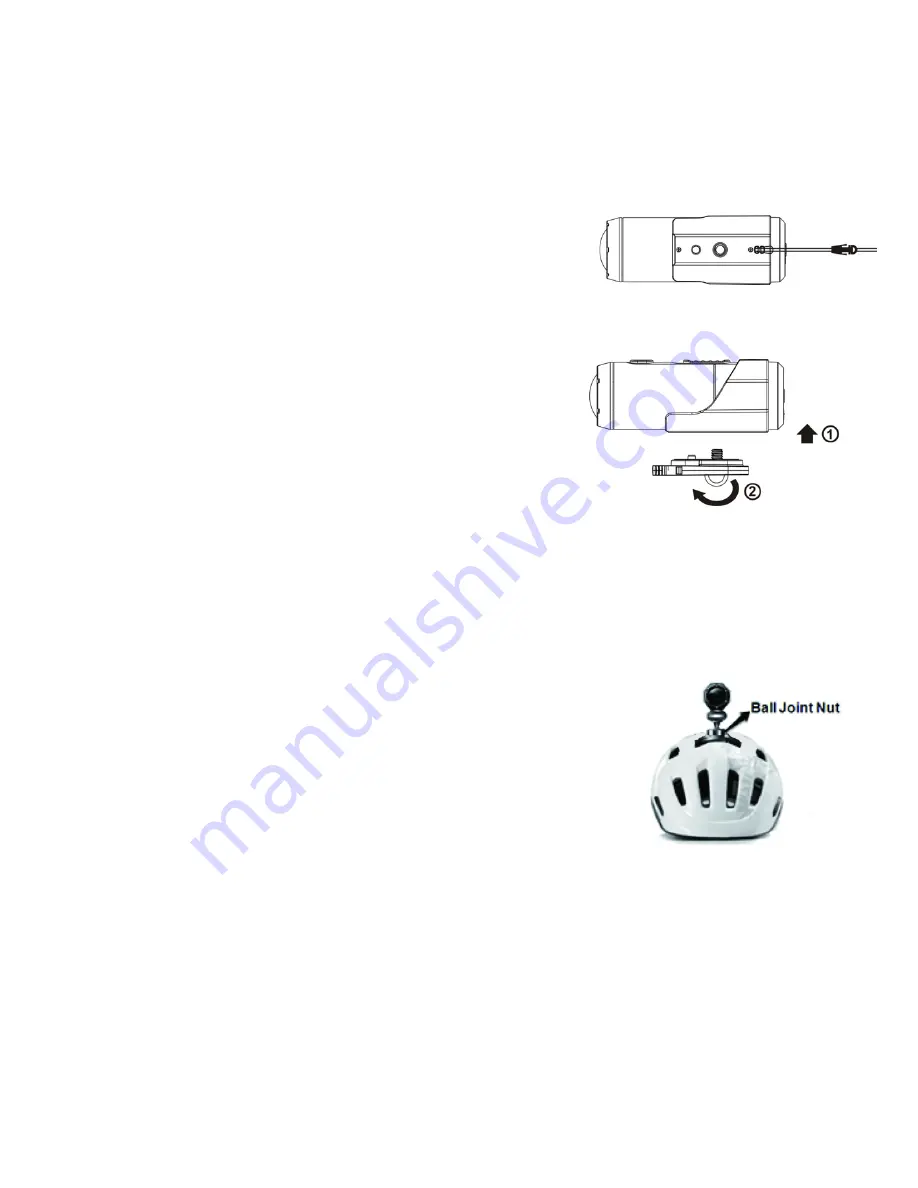
DE-7
4.1 Sicherheitsriemen
1.
Führen Sie ein Ende des Sicherheitsriemens durch die
Riemen-Öse der Kamera. Sie können zum Einfädeln durch
die Öse eine Nadel zu Hilfe nehmen.
2.
Befestigen Sie das andere Ende an der Halterung.
3.
Drücken Sie beide Enden zusammen, wenn die Kamera montiert ist.
4.2 CamLOCK
Dank des vielseitigen CamLOCK-Montagesystems der iON, kann
die Kamera an jedem Helmtyp (Fahrrad, Motorrad, Ski,
Fallschirm usw.), Skistock, Board (Surfen, Skaten, Ski usw.) und
Lenker (Fahrrad und Motorrad) angebracht werden.
Bitte schlagen Sie für Anweisungen, wie Ihr Montagezubehör für
spezielle Aktivitäten an Ihr
e
Kamera montiert wird, in den
entsprechenden Montageanleitungen nach.
1.
Befestigen Sie die CamLOCK-Schraube am Stativ-Sockel
der Kamera.
2.
Drehen Sie das CamLOCK solange, bis es fest auf der Kamera sitzt
.
4.3 Montage auf Ihrem Motorradhelm
Achten Sie vor der Montage darauf, dass die Oberfläche des Helms, auf die das
doppelseitige Klebeband geklebt wird, sauber ist, damit die Helmhalterung fest am Helm
angebracht werden kann
.
1.
Lösen Sie die Kugelgelenkmutter von der Helmhaltung.
2.
Installieren Sie das Kugelgelenk auf der Helmhalterung und
ziehen Sie die Mutter fest.
3.
Kleben Sie eine Seite des doppelseitigen Klebebands auf die
Basis der Helmhalterung. Dann ziehen Sie die Schutzfolie ab und
kleben die andere Seite auf den Helm, damit die Halterung
dauerhaft am Helm befestigt ist.
4.
Setzen Sie das CamLOCK und die Kamera in den
CamLOCK-Sockel ein. Achten Sie darauf, dass die
Kugelgelenkmutter gut festgezogen wurde.
Hinweise:
1.
Mit dem CamLOCK-System können Sie den Kamerawinkel ändern. Lösen Sie einfach die
Mutter, passen Sie den Kamerawinkel an und ziehen Sie die Mutter wieder fest.
2.
Sie können die Kamera mit der gleichen Helmhalterung an einem Motorradhelm befestigen,
indem den anderen optionalen Montagesatz erwerben.
Summary of Contents for Air Pro 2
Page 1: ...Quick Start Guide...
Page 103: ...1 iON Air Pro 2 Air Pro 2 Air Pro 2 Wi Fi Air Pro 2 Wi Fi iON Air Pro 2 Quick Start Guide...
Page 105: ...3 1 USB 1 2 2 USB 3 4 5 6 1 2 7 8 9 10 11 1 12 13 iON 2 Air Pro 2...
Page 109: ...7 4 2 iON Action 1 2 4 3 1 2 3 4 1 2 5 iON iON Windows Mac USB 1 2 3 4 iON 5...
Page 117: ...15 www iontheaction com www facebook com iontheaction www twitter com iontheaction...
Page 118: ...1 iON Air Pro 2 Air Pro 2 Air Pro 2 Wi Fi Air Pro 2 Wi Fi iON Air Pro 2 Quick Start Guide...
Page 119: ...2 iON Air Pro2 14 180 32GB MicroSD 1080P 30 4 10 iON Air Pro 2 4 51 128 1 Air Pro 2...
Page 120: ...3 1 USB 1 2 2 USB 3 4 5 6 1 2 7 8 9 10 11 1 12 13 iON 2 Air Pro 2...






























